Google Keep vs. Evernote vs. Apple Notes:メモを取るのに最適なアプリはどれですか?

現在、メモを取るアプリはたくさんあります。 Evernoteはかつてないほど常緑樹であり、時間とともに進化し続けています。検索エンジンの巨人によるGoogleKeepは、そのキャップのもう1つの羽です。 Apple Notesは、iOS 15の最近のリリースで大規模なアップデートを受け取り、他のパックと同等になりました。ここでは、GoogleKeepとEvernoteとAppleNotesのどちらが優れているか、そしてその理由を調べます。
ユーザーインターフェイス(UI)
Evernoteは最近、ノート取り業界に対応するためにUIが再設計された、待望のアップデートを受け取りました。上部に最近のメモ、下部にすばやくメモをとるためのスクラッチパッド、下部にさまざまな形式で新しいメモを作成するオプションが追加され、よりクリーンになりました。タグ、カテゴリ、タスクなどの残りのオプションは、サイドバーメニューに隠されています。
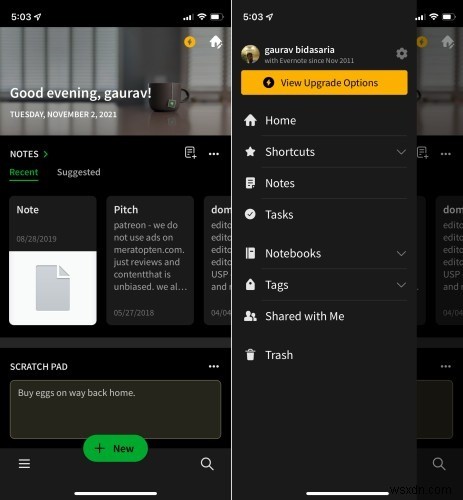
Evernoteが本当に優れているのは、ホームページをカスタマイズできることです。これにより、カレンダーやタスクなどの要素をホームページに追加/削除して、カスタマイズすることができます。上部にある「鉛筆で家」アイコンをタップするだけで、要素を追加/削除できます。
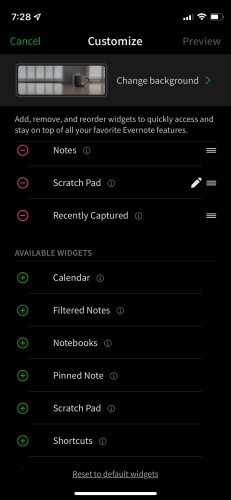
Google Keepにはオプションが少ないため、メモが時系列で表示され、下部のバーメニューが表示されるすっきりとしたUIになります。設定といくつかの詳細オプションは、サイドバーメニューに隠れています。おなじみのマルチカラープラスアイコンが下部に配置され、新しいメモを作成します。
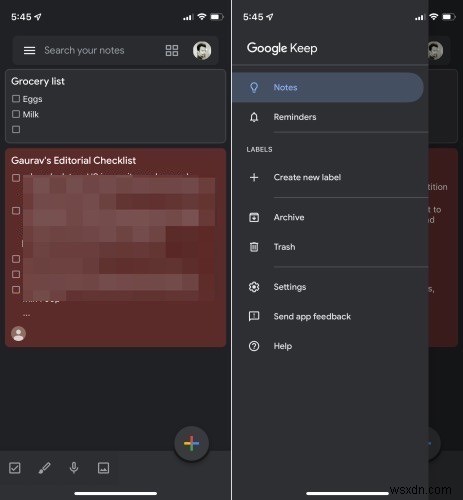
Apple Notesには古いUIがあり、メモにアクセスするにはフォルダ間を行ったり来たりする必要があります。 Evernoteのように、サイドバーのショートカットや最近のメモのオプションはありません。タグを使用すると、メモをすばやく見つけることができます。上部にある検索バーも同様です。
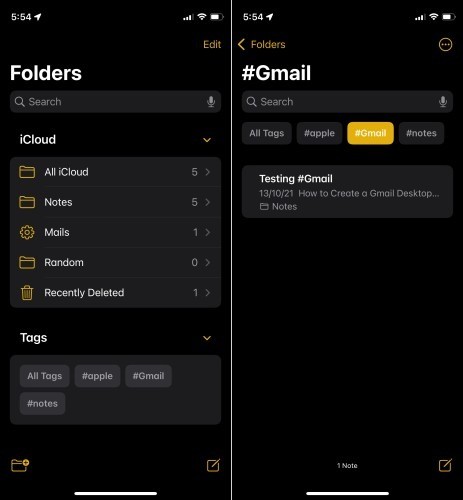
勝者: Evernote。 EvernoteのUIは機能的であるだけでなく、スクラッチパッドなどの要素を追加/削除できるようにカスタマイズすることもできます。これは気を散らすものを減らすのに役立ちます。
Evernoteから始めて、ホームページの下部にある[新規]ボタンをタップして、作成するノートの種類を選択するだけです。 Evernoteは、テキスト、To Do、オーディオ、カメラ、描画、スケッチなど、さまざまなノート形式をサポートしており、ファイルが添付されています。内部では、数百ものテンプレートの1つから選択できます。使いやすい堅牢なフォーマットメニューもあります。
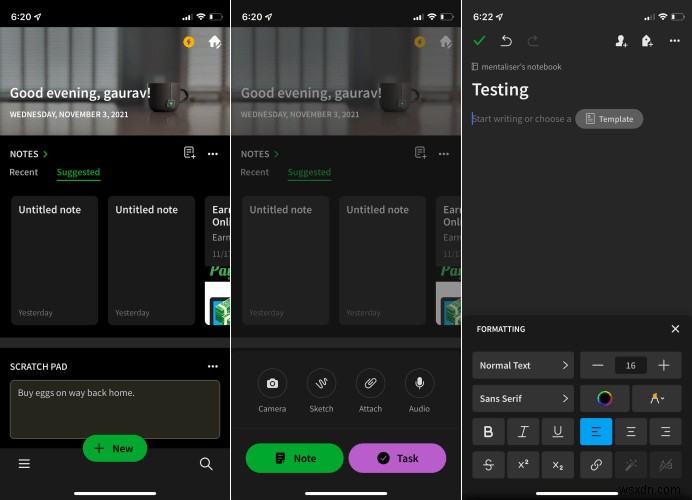
GoogleKeepで新しいメモを作成するのは簡単です。ただし、サポートされているノートの種類は少なくなります。また、メモはテキストメモまたはやることのいずれかですが、同時に両方にすることはできません。これは、一部のユーザーにとってはかなり制限される可能性があります。
メモを色分けしたり、指定されたオプションから背景を選択したりできますが、独自の背景をアップロードしたり、テンプレートを選択したりする方法はありません。最後に、太字や斜体などのいくつかのマークアップショートカット以外に使用できるフォーマットメニューバーはありません。
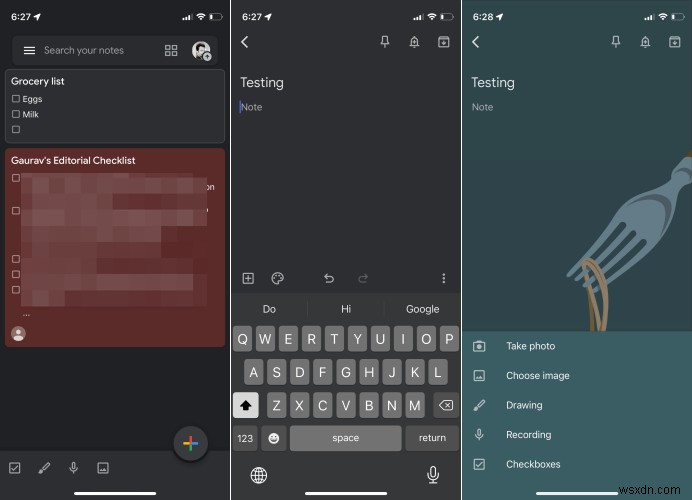
Apple Notesは、EvernoteとKeepの間のどこかにある、まともな数のフォーマットオプションを備えたリスト、表、画像、およびテキストメモをサポートしています。そこには一般的に使用されるすべてのオプションがあり、それを使用するのはパイと同じくらい簡単です。
Evernoteのスクラッチパッドと同様に、AppleNotesはQuickNotesを提供していますが、現在はiPadのみに制限されています。
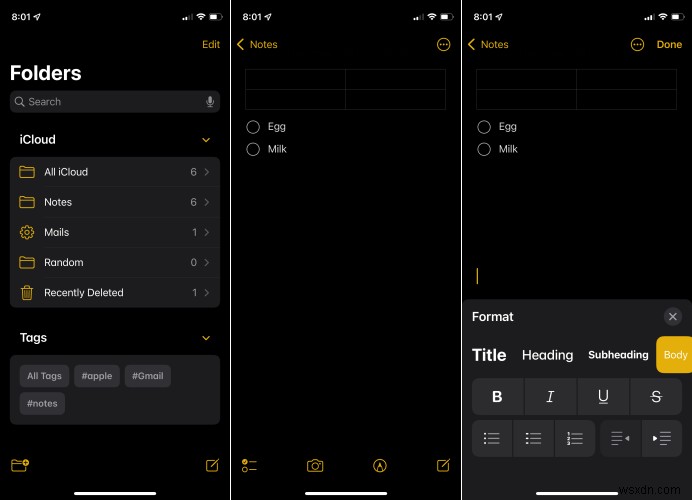
勝者: Evernote。 GoogleKeepやAppleNotesとは異なり、Evernoteは最も多くのメモ形式をサポートしています。テキストフォーマットオプションは、モバイルアプリでもクラス最高です。
メモの分類、検索、取得
Evernoteは、ノートブック/フォルダー、スタック、およびタグの組み合わせを使用して、ノートを分類します。キーワードを使用してメモを検索するか、タグとフォルダーを使用してメモを見つけることができます。 Evernoteは、ネストされたフォルダーやタグをサポートしていませんが、これはかなり前からユーザーからの人気のある要求でした。期日がある、または誰かに割り当てられているすべてのタスクは、個別に一覧表示されます。
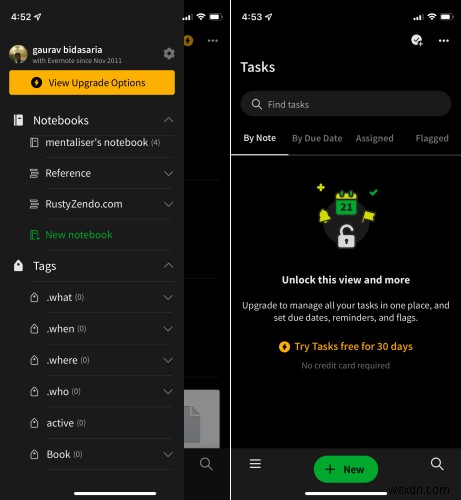
GoogleKeepは別のアプローチを採用しています。フォルダはありませんが、Gmailと同じようにラベルが表示されます。ノートに背景色を割り当てて、その色で見つけることもできます。 Googleは、メモ内の食べ物、場所/場所、人、旅行などを自動的に検出し、それらのスマートカテゴリを作成します。最後に、リマインダー、URL、録音などを含むすべてのメモは、自動的に個別に分類されます。
ヒント: あまり知られていないKeepハックはタグを使用しています。タグを直接割り当てる方法はありませんが、メモ内に「#tag」を追加し、Keepの強力な検索バーを使用して、それらのタグが付いているすべてのメモを検索することができます。
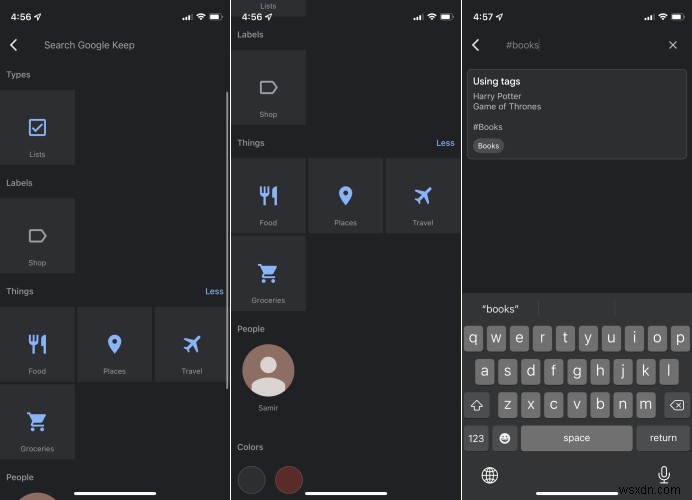
Apple Notesはフォルダアプローチを採用していますが、Evernoteのようにネストされていません。 iOS 15のリリースでは、個別にリストされたタグを追加でき、上部に信頼できる検索バーがあります。直感的な機能は、カスタムフォルダーを作成し、それにタグを割り当てるスマートフォルダーです。選択したタグが付いたすべてのメモは、そのスマートフォルダーの下に一覧表示されます。ある意味でカテゴリと考えることができます。
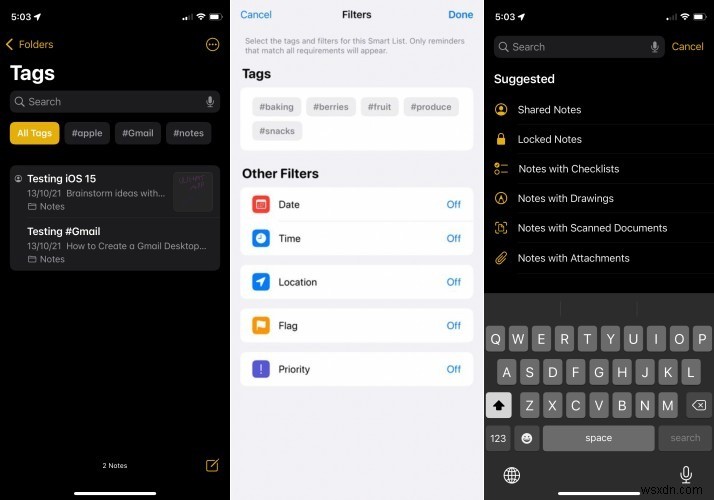
ただし、Apple Notesには、場所、リマインダー、日付、フラグ、優先度でメモをフィルタリングする機能など、いくつかのスマートフィルターも用意されています。検索バーをタップしてクエリを入力すると、Appleがチェックリスト、図面、添付ファイル、スキャンなどでメモをグループ化して、すばやく取得できるようになっていることがわかります。これにより、特定の種類のメモや特定のデータや属性を持つメモを簡単に見つけることができます。
勝者: アップルノート。 Evernoteは、デジタルアーカイブとして設計されているため、2番目に近いです。 Appleは、すぐに使える多くのスマートフィルタを提供することでそれを上回り、それをはるかに優れたものにしています。
Evernoteには、ノートやノートブックを共有するための複数のオプションがあります。メモを開くと、メモへの共有可能なリンクを作成するか、誰かを招待してメールでメモを表示/編集することができます。メモのコピーを電子メールで送信して閲覧することもできます。いつでもメモへのアクセスを取り消すのはすばやく簡単です。
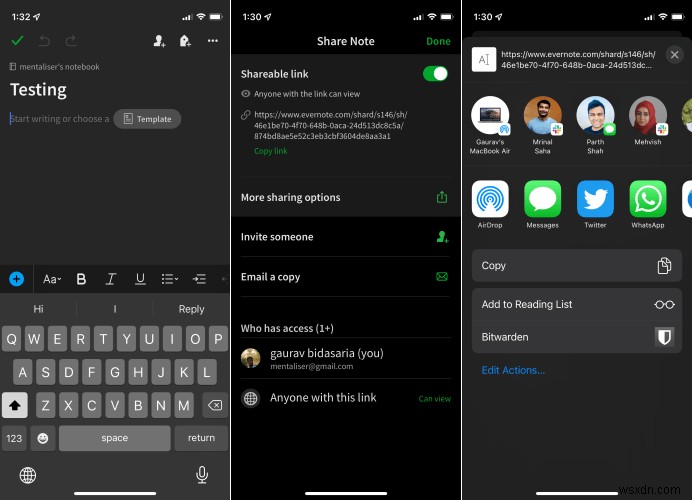
Google Keepには選択肢が少ないですが、機能します。誰かを招待してメモを共同編集することはできますが、その人がメモを表示することしかできないか、編集することもできるかどうかを制御することはできません。デフォルトでは、編集権限があります。メモへのリンクを共有する方法もありません。メモをGoogleドキュメントにコピーできます。GoogleドキュメントはEvernoteのようにきめ細かく制御できますが、メモを取るアプリとは異なります。
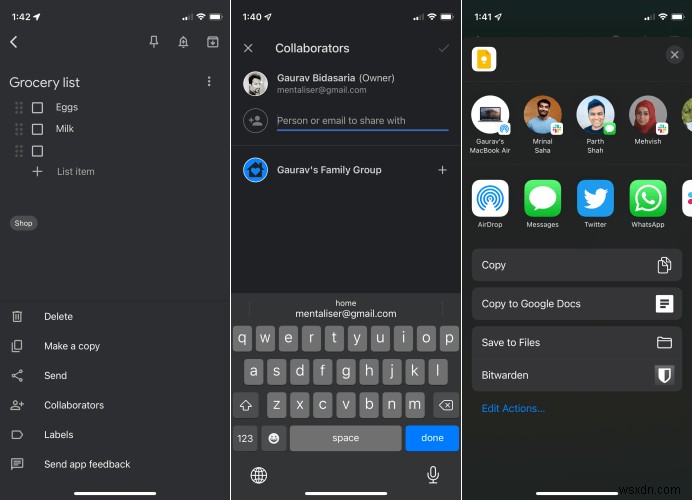
Evernoteと同様に、Apple Notesを使用すると、ユーザーは他のユーザーとメモを共有できますが、表示や編集ができるかどうかを制御することもできます。ただし、共有可能なリンクを作成する方法はありません。 EvernoteとAppleNotesはどちらも、ノートに招待されたユーザーが新しいユーザーをそのノートにさらに招待できるかどうかを制御することもできます。これらは管理者レベルの権限です。
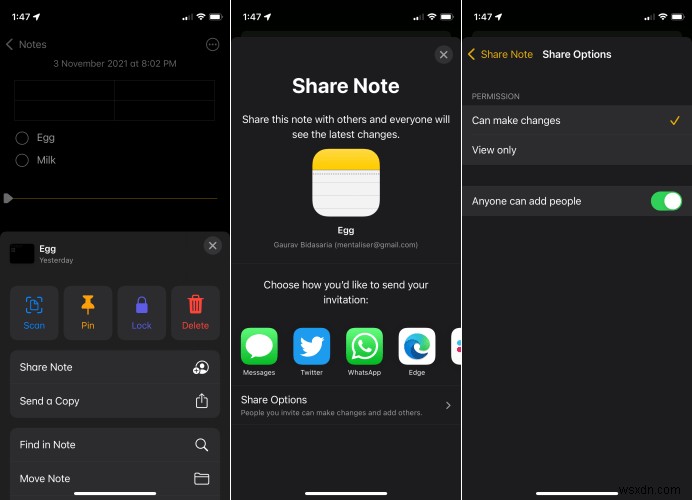
3つのメモ取りアプリはすべて@mentionをサポートしています。つまり、家族やチームのメンバーをメモにすばやく追加して、タスクを割り当てることができます。
勝者: Evernote。 3つのメモ取りアプリはすべて共有とコラボレーションを可能にしますが、Evernoteはさらに一歩進んで制御を提供します。誰がどのようにメモを操作するかを決定します。
上記は、優れたメモ取りアプリを作成または中断する標準機能です。しかし、メモを取るアプリを群れから遠ざけるための、追加の思慮深い機能もあります。
Evernote:
- メモ内のパスワードなどのテキストを暗号化することはできますが、メモ自体またはノートブックを暗号化する方法はありません。また、テキストが暗号化されていても、誤って削除される可能性があり、場合によっては壊滅的となる可能性があります。
- 画像、動画、ドキュメントなど、あらゆる種類のファイルをメモに添付できます。
- Evernoteはフリーミアムモデルに従っており、特定の機能を無料で提供しますが、一部の高度な機能はペイウォールの背後にあります。
- Evernoteは、Windows、macOS、Android、iOS、およびWebで動作し、ブラウザ拡張機能も備えています。
Google Keep:
- 画像はメモにのみ添付できますが、他の種類のファイルには添付できません。
- 完全に無料です。
- ほとんどのGoogleアプリと同様に、KeepはWebファーストのアプローチを念頭に置いて設計されており、Web、Android、iOSで動作します。
Appleノート:
- iOS 15は、システム全体の翻訳をサポートしています。これは、メモアプリでも機能します。
- アクティビティビューを使用すると、他のユーザーが行った編集と、ユーザーがメモをどのように操作したかを追跡できます。ハイライトビューには、他のユーザーが行ったすべての変更が適切なリストに一覧表示されます。
- ほとんどのAppleアプリと同様に、NotesはAppleエコシステムに制限されていますが、他のアプリとの緊密な統合の恩恵を受けています。
よくある質問
1。 Evernoteの無料プランには制限がありますか?
無料プランでは、1か月あたり60 MBのデータを生涯アップロードでき、各メモの上限は25MBです。最大2台のデバイスで使用できます。プランの詳細については、こちらをご覧ください。
2。 Google Keepをオフラインで使用できますか?
いいえ。ほとんどのGoogleアプリと同様に、Keepにはデスクトップバージョンは付属していません。 Webアプリとモバイルアプリの両方で、データを機能および同期するには、アクティブなインターネット接続が必要です。
3。 Apple Notesには制限がありますか?
制限はないようです。 Appleは明示的に何も指定していません。
Evernoteはより丸みを帯びた製品であり、デジタルアーカイブとして適しています。無料プランはほとんどのユーザーにとって十分ですが、上級ユーザーとプロユーザーは有料プランを探索できます。
Google Keepは、時折のニーズや簡単なメモ、または単に1日の整理に適しています。たとえば、プロジェクトの作成や進捗状況の追跡には適していませんが、深夜にクイックリストを作成したり考えを書き留めたりするのには適していません。
Apple Notesは、iOS 15で追加された機能を備えた、より包括的なメモ取り製品になりました。Appleエコシステムの奥深くにいる場合、Notesは確固たる競争相手であり、必要に応じて提供します。 iOS用の他の優れたメモ取りアプリについて学ぶために読んでください。
-
最高の音声アシスタントはどれですか?これが私たちが見つけたものです
進化し続けるAIアシスタント市場で勝者を宣言するにはまだ時期尚早ですが、少なくとも上位の候補を見ることができます。現在、Googleアシスタント、Siri、Alexaが市場を支配していますが、MicrosoftのCortanaとSamsungのBixby、中国のBaiduのDuerも進歩しています。 クエリを認識して応答する能力は着実に向上しており、ほとんどのアシスタントはできることと住む場所の両方でかなり制限されていますが、将来のモノのインターネットデバイスは音声制御を強調し、現在のデバイスを大幅に拡張する可能性があります-限られたアクションのパレット。 AIアシスタントを「最高」にする理
-
あなたが知る必要がある最高のGoogleKeepのヒントの10
Googleは、メモを取るアプリとして機能するKeepを作成しました。 Android、iOS、ウェブなど、すべての主要なモバイルプラットフォームで利用できますが、Chrome拡張機能もあります。ビジネスと家庭の両方で、Keepには、1日の整理に役立ち、集中力を維持するのに役立つ多くの機能があります。 1。ボイスメモを作成する 急いで入力したくない場合は、GoogleKeepを使用して音声メッセージを録音および転記できます。ボイスメモを作成するには、Keepアプリがインストールされているモバイルデバイスを使用する必要があります。 画面の下部にあるマイクアイコンをタップします。 許可が
